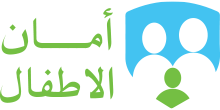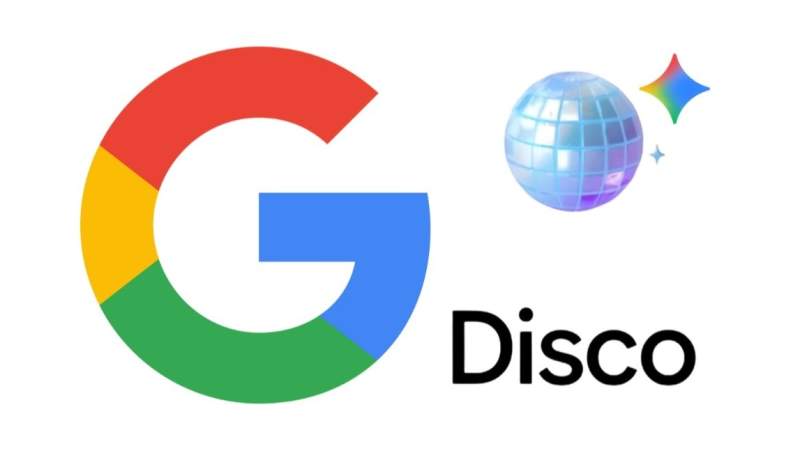مع بداية العام الدراسي، ينصبُّ اهتمام الكثير من الطلاب في المدارس والجامعات نحو امتلاك جهاز كمبيوتر محمول خاص. فإذا كنت قد حصلت على جهازك الجديد للتو، فلا تقم بتشغيله مباشرة والبدء باستخدامه، فقد يجعلك ذلك عرضةً لمخاطر الأمان عبر الإنترنت، أو حتى إلى إتلاف جهازك الجديد، لتفادي ذلك هناك خطوات عليك القيام بها عند شراء جهاز الكمبيوتر الجديد الخاص بك، عليك اتباعها.
خطوات عليك القيام بها عند شراء جهاز الكمبيوتر الجديد الخاص بك
1- إنشاء حساب Windows لربط جهازك بالسحابة
بعد إجراء التوصيلات الرئيسية من بطارية الطاقة، والشاشة ولوحة المفاتيح والفأرة حسب الحاجة، سيطلب منك Windows القيام بأشياء مختلفة، مثل تعيين اللغة والمنطقة الزمنية والساعة والتقويم. ستدفعك Microsoft إلى إنشاء تسجيل دخول، ويفضل أن يكون ذلك عن طريق الاشتراك في حساب Microsoft موجود أو استخدامه.
الأمر الإيجابي هو أنه باستخدام الحساب، يمكنك مزامنة خلفياتك وإعداداتك بين جميع أجهزة الكمبيوتر التي تعمل بنظام Windows والتي تمتلكها. إنه يربط جهاز الكمبيوتر الخاص بك بالسحابة.
2- تحديث برنامج مكافحة البرامج الضارة
أسوأ ما قد ترغب به هو إصابة حاسوبك الجديد بالبرمجيات الضارة، فعادة ما تكون جميع أجهزة الكمبيوتر مزودة ببرنامج واحد خاص بمكافحة البرمجيات الضارة مثبت مسبقاً. ويأتي نظام ويندوز 10 مزوداً بأداة خاصة من مايكروسوفت، لذا فإن معظم أجهزة الكمبيوتر تكون جاهزة للعمل، لذا فإنّ تحديث برنامج مكافحة البرامج الضارة يعدّ أولية في أي خطوات عليك القيام بها عند شراء جهاز الكمبيوتر الجديد الخاص بك.
3- تثبيت تحديثات ويندوز المتاحة
ربما تعتقد أن جهاز الكمبيوتر الذي أحضرته سيكون محدثاً بحكم أنه جديد، لكن ذلك مستبعد في الحقيقة. والسبب في ذلك أن مايكروسوفت عادة ما تصدر تحديثات أمان وغيرها من التحديثات لنظام التشغيل ويندوز على أساس شهري على الأقل. فتثبيت تحديثات ويندوز المتاحة يعد واحدة من أبرز خطوات عليك القيام بها عند شراء جهاز الكمبيوتر الجديد الخاص بك.
4- تكوين أدوات مكافحة السرقة
إذا سرق شخص ما جهاز الكمبيوتر الخاص بك، فلن تفقد جهازك فحسب، ولكن من المحتمل أن تكون جميع البيانات الموجودة عليه. قم بوضع تدابير لاسترجاعها إن أمكن.
يتضمن Windows 10 ميزة مُضمنة تسمى Find My Device، تصل إليها عبر النقر على الإعدادات ثمّ التحديث والأمان ثمّ Find My Device.
5- قم بإلغاء تثبيت البرامج التي لا تريدها
ربما لاحظت بالفعل أن جهاز الكمبيوتر الخاص بك يأتي مع الكثير من البرامج "الإضافية" التي قد لا تقوم باستخدامها مطلقاً، من الناحية النظرية، فإن ترك هذه البرامج مثبتة لن يضر كثيراً، بصرف النظر عن شغل مساحة قليلة على القرص الصلب.
لكن الواقع مختلف، إذ يتم تشغيل العديد من هذه البرامج المثبتة مسبقاً في الخلفية، مما يؤدي إلى احتكار جزء من موارد الذاكرة والمعالج، وهي حتماً موارد تفضل استخدامها في أشياء أخرى.
6- تحسين إعدادات الطاقة
نظراً لأن أجهزة الكمبيوتر المحمولة تدور جميعها حول قابلية النقل والحَمل، يجب أن يكون زيادة عمر البطارية إلى الحد الأقصى أولوية يجب أخذها في الإعتبار. يُمكن أن تُؤدي بعض التعديلات البسيطة إلى اختلاف ساعات العمل لكل عملية شحن.
أهم خطوة هي تقليل سطوع الشاشة. قد يؤدي جعلها خافتة جداً إلى إرهاق العين، لذا اختبر بعض الخيارات للعثور على توازن مريح بين الطرفين.
7- تثبيت برنامج نقل الملفات
يستخدم Windows لتسهيل نقل الملفات من جهاز الكمبيوتر القديم إلى الكمبيوتر الجديد باستخدام الأداة المساعدة Windows Easy Transfer.
المصدر: موقع عربي بوست الإلكتروني